显卡刷bios超频
显卡bios修改

显卡bios修改显卡BIOS是一种存储在显卡芯片中的软件,用于管理显卡的各种设置和功能。
通过修改显卡BIOS,我们可以对显卡进行各种调整和优化,以提升显卡的性能和稳定性。
首先,显卡BIOS修改可以用于超频。
超频是指提高显卡核心频率和显存频率,以增加显卡的计算和渲染能力。
通过修改BIOS中的频率设置,我们可以将显卡的频率提高到更高的水平,从而获得更好的游戏性能。
当然,在超频的过程中要注意保证显卡的散热和稳定性,以避免显卡过热或引起系统崩溃。
其次,显卡BIOS修改还可以用于解锁隐藏功能。
在一些显卡中,厂商会屏蔽一些高级功能或参数,以避免不熟悉的用户错误地进行设置。
但对于一些高级用户来说,他们可能希望能够使用这些隐藏功能进行更深入的调整和优化。
通过修改显卡BIOS,我们可以解锁这些隐藏功能,以获得更多的自定义和优化选项。
此外,显卡BIOS修改还可以用于修复显卡的一些问题。
有时候,显卡出现问题可能是由于BIOS中的某些设置出现了错误或不匹配,导致显卡无法正常工作。
通过修改显卡BIOS,我们可以对这些问题进行修复,以恢复显卡的正常性能。
当然,在进行修复操作时要非常小心,以免出现更严重的问题。
最后,显卡BIOS修改还可以用于提升显卡的稳定性。
有时候,一些显卡在出厂时可能存在一些稳定性问题,导致在高负荷或长时间使用时容易出现崩溃或重启现象。
通过修改显卡BIOS,我们可以对显卡的电压、功耗、风扇曲线等参数进行调整,以提升显卡的稳定性。
当然,在进行稳定性调整时,要逐步测试和优化,以确保显卡在各种负荷下都能够正常工作。
综上所述,显卡BIOS修改是一种非常有用的技术,可以用于超频、解锁隐藏功能、修复问题和提升稳定性等方面。
但在进行BIOS修改时,要非常小心,并确保了解显卡的具体型号和相关参数,以避免不可逆的损坏。
此外,在进行修改操作之前,最好备份原始的BIOS文件,以便在发生问题时能够恢复到原始的状态。
9550显卡超频
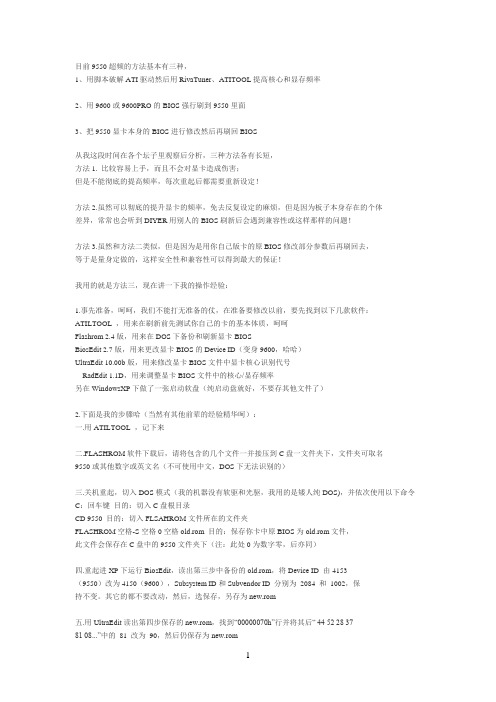
目前9550超频的方法基本有三种,1、用脚本破解ATI驱动然后用RivaTuner、ATITOOL提高核心和显存频率2、用9600或9600PRO的BIOS强行刷到9550里面3、把9550显卡本身的BIOS进行修改然后再刷回BIOS从我这段时间在各个坛子里观察后分析,三种方法各有长短,方法1. 比较容易上手,而且不会对显卡造成伤害;但是不能彻底的提高频率,每次重起后都需要重新设定!方法2.虽然可以彻底的提升显卡的频率,免去反复设定的麻烦,但是因为板子本身存在的个体差异,常常也会听到DIYER用别人的BIOS刷新后会遇到兼容性或这样那样的问题!方法3.虽然和方法二类似,但是因为是用你自己版卡的原BIOS修改部分参数后再刷回去,等于是量身定做的,这样安全性和兼容性可以得到最大的保证!我用的就是方法三,现在讲一下我的操作经验:1.事先准备,呵呵,我们不能打无准备的仗,在准备要修改以前,要先找到以下几款软件:ATILTOOL ,用来在刷新前先测试你自己的卡的基本体质,呵呵Flashrom 2.4版,用来在DOS下备份和刷新显卡BIOSBiosEdit 2.7版,用来更改显卡BIOS的Device ID(变身9600,哈哈)UltraEdit 10.00b版,用来修改显卡BIOS文件中显卡核心识别代号RadEdit 1.1D,用来调整显卡BIOS文件中的核心/显存频率另在WindowsXP下做了一张启动软盘(纯启动盘就好,不要存其他文件了)2.下面是我的步骤哈(当然有其他前辈的经验精华呵):一.用ATILTOOL ,记下来二.FLASHROM软件下载后,请将包含的几个文件一并接压到C盘一文件夹下,文件夹可取名9550或其他数字或英文名(不可使用中文,DOS下无法识别的)三.关机重起,切入DOS模式(我的机器没有软驱和光驱,我用的是矮人纯DOS),并依次使用以下命令C:回车键目的:切入C盘根目录CD 9550 目的:切入FLSAHROM文件所在的文件夹FLASHROM空格-S空格0空格old.rom 目的:保存你卡中原BIOS为old.rom文件,此文件会保存在C盘中的9550文件夹下(注:此处0为数字零,后亦同)四.重起进XP下运行BiosEdit,读出第三步中备份的old.rom,将Device ID 由4153(9550)改为4150(9600),Subsystem ID和Subvendor ID 分别为2084 和1002,保持不变。
ATIRX470D开核,超频,MODBiosMinerTools

ATIRX470D开核,超频,MODBiosMinerTools⼀、显卡开核开核有风险!开核有可能失去质保,开核造成的后果请⾃⾏承担!1. 准备⼯作1.1软件准备GPU-Z⽤来查看显卡显存颗粒以及备份原始Bios以作备⽤,GPU-Z⽬前最新版本为1.18.0。
红框内为显存类型,GDDR5(Samsung)中的Samsung代表显存颗粒制造商为三星,Hyrix代表海⼒⼠,Elpida代表尔必达。
选择RX470开核Bios时尽量做到显存颗粒对应,也就是说三星显存颗粒的470D选⽤同显存颗粒品牌的470Bios开核,海⼒⼠⽤海⼒⼠的开核Bios,尔必达⽤尔必达的开核Bios,以避免发⽣⼀些不可预见的问题。
在GPU-Z界⾯按下红框内按钮,保存显卡原始Bios以作备⽤。
个⼈建议以不同的⽂件名备份⼆份,反正不差那点时间。
ATIFlash⽤来备份或向显卡写⼊Bios,ATiFlash最新版本为2.74。
本⼈习惯于在命令提⽰符下⽤ATiFlash给显卡刷Bios,上图的ATiWinFlash⼀般只⽤于备份显卡Bios,跟GPU-Z的备份效果⼀样,强迫症患者可以跟我⼀样⽤ATIWinFlash再多备⼆份原始Bios。
1.2硬件准备没有核显的同学,你需要⼀块亮机卡,以备万⼀开核刷⿊恢复所需。
没有核显也没有亮机卡的话,你需要有⼀个有上述条件的朋友,或者50包邮回⾎。
2. 刷470开核Bios建议在某个盘符的根⽬录下新建⼀个⽬录,将下载下来的ATiFlash解压进去,然后顺便把对应的470开核Bios⽂件也放到同⼀⽬录下。
然后⽤管理员⾝份进⼊命令提⽰符,Win10系统可直接在开始按钮那点击⿏标右键,在之后的弹出菜单中选择“命令提⽰符(管理员)”进⼊命令提⽰符(管理员)模式。
使⽤CD命令进⼊你ATiFlash程序和开核Bios⽂件所在⽬录,键⼊:Atiflash–p –f 0 XXXX.rom,然后等待刷Bios完成,重启电脑即可。
显卡超频方法!显卡超频教程!
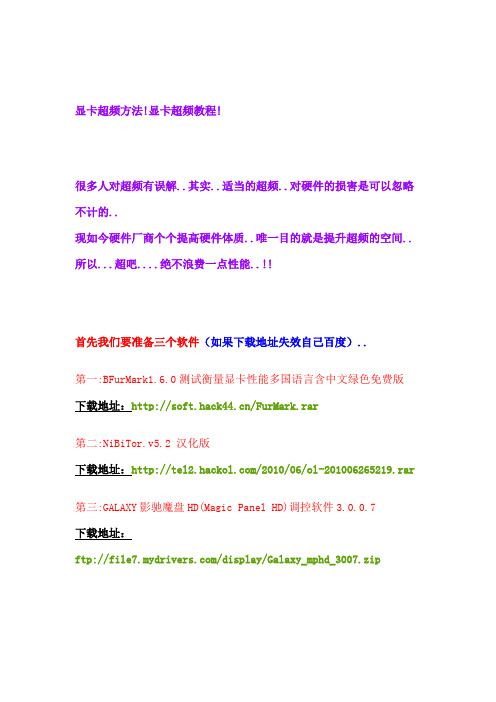
显卡超频方法!显卡超频教程!很多人对超频有误解..其实..适当的超频..对硬件的损害是可以忽略不计的..现如今硬件厂商个个提高硬件体质..唯一目的就是提升超频的空间.. 所以...超吧....绝不浪费一点性能..!!首先我们要准备三个软件(如果下载地址失效自己百度)..第一:BFurMark1.6.0测试衡量显卡性能多国语言含中文绿色免费版下载地址:/FurMark.rar第二:NiBiTor.v5.2 汉化版下载地址:/2010/06/ol-201006265219.rar 第三:GALAXY影驰魔盘HD(Magic Panel HD)调控软件3.0.0.7下载地址:ftp:///display/Galaxy_mphd_3007.zip超频前.我们先打开BFurMark1.6.0.看看我们显卡现在的情况先.测试200秒.如果温度已经过高..超过85度..那么..您还是超一点点或者不超的好...打开设置如下.锯齿一般4X就OK了..然后按开始.然后安装影驰磨盘....一路确定就行了..安装完成后打开打开后.....我们可以看到各种选项...一般超频我们都会选择3D PERF这个选项.然后按一下图片中的那个锁.把锁解开..让核心频率与流处理器频率可以分开调节..接下来调节的部分就是因人而异的了.同一品牌.同一型号的一款显卡.. 也有体质的差别......先把风扇转速拉到100%建议一项项的调节..先调节核心频率...5点5点的增加..然后按应用...累积增加50点之后再调节流处理器频率...同样方法..最后是显存频率....调节的过程中.我们可以打开BFurMark测试..花屏或出现小花点..就把频率降回去10点..直到找到适合的频率.个人觉得最好的方法是找出极限频率.然后各频率都降20使用..我的260+上将的极限频率是750/1550/2500不推荐极限超频...给硬件留一点空间...找到适合自己的频率之后..记下来..比如我的是750/1550/2500..记下来先...然后我们开始使用另外一个软件...在显卡BIOS里更改频率...这样以后就不用再超了..固定使用这一频率...我们打开NiBiTor 5.2 汉化版依次打开>工具>读取BIOS文件>选择设备>确定图片中就是我们显卡的BIOS文件..按确定...然后依次打开>工具>读取BIOS文件>读入NiBiTor在图中我们可以看到很多频率的设置..我们暂时只需要设置以下选项. 显存的频率是X2的...后面有提示..看图...比如我要超出的频率是750/1550/2500..就如下图中设置..当然.我们也可以设置2D时的频率...电压..风扇的转速等...有一定相关知识的朋友不妨可以调高风扇的转速...调高一点点电压..设置完毕后...就可以保存BIOS了....依次打开>文件>保存BIOS>(选择你需要保存的路径和任意名称,一般我都保存到桌面)保存完BIOS之后..就是最后一步..刷BIOS的过程了....目前显卡刷BIOS软件已经很完善了..我们不用再进DOS刷BIOS了...显卡..主板.内存.硬盘..我们都能在系统下刷了....不过主板最好不要在系统下刷...容易出问题....刷BIOS可以帮我们解决很多问题...比如温度过高..兼容性等问题..不过我们这次...只是把显卡的固定频率更改....所以..没什么好怕的..再次打开影驰魔盘...打开MGAIC BIOS按确定和CPU超频一样,显卡超频同样对于任何一个热衷追求3D性能玩家来说都有不小的诱惑。
修改显卡BIOS!
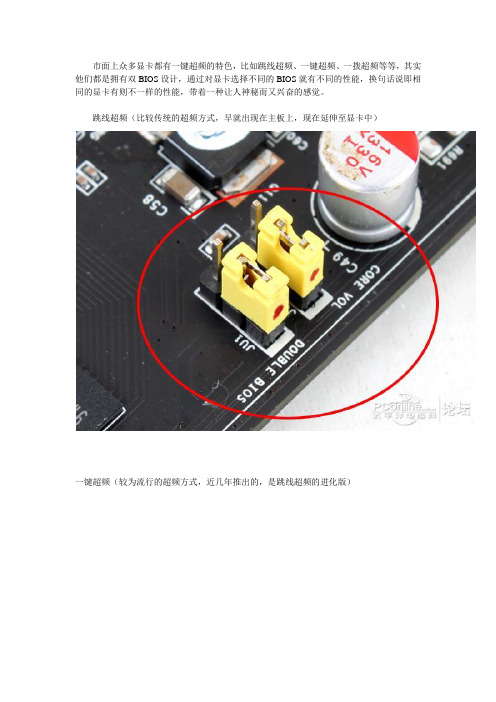
市面上众多显卡都有一键超频的特色,比如跳线超频、一键超频、一拨超频等等,其实他们都是拥有双BIOS设计,通过对显卡选择不同的BIOS就有不同的性能,换句话说即相同的显卡有则不一样的性能,带着一种让人神秘而又兴奋的感觉。
跳线超频(比较传统的超频方式,早就出现在主板上,现在延伸至显卡中)一键超频(较为流行的超频方式,近几年推出的,是跳线超频的进化版)一拨超频(另一种跳线超频的进化版本,只需要通过拨动摇杆就好像汽车提档一样简单)以上3种超频方式都是通过双BIOS切换加入不同的玩家特色元素,让超频更简单化,但是这些特色元素都是由普通显卡演变过来,实际上适合一些入门超频而又怕超频损玩硬件的玩家,但往往拥有这些特色元素的显卡相比相同型号的普通显卡要稍微贵些,大概比同等显卡要贵100~200元。
发挥自己的DIY动手能力自制超频BIOS,让超频一劳永逸,不但可以减少购买显卡的开支还能让显卡免费提升性能。
手持一片铭瑄GT240变形金刚高清版II,其版本PCB较为普通。
从PCB中可看到并没有双BIOS设计挡板中也没有一键超频、一拨超频等等简易超频按钮。
要实现非默认频率,只能通过手动的调节,可以使用一些超频软件,但是超频软件每当系统重装后,都要对显卡进行设置比较烦琐,简单的更改BIOS就可以一劳永逸地超频。
需要软件:GPU-Z、NiBiTor、NVFlashGPU-Z 是一款识别GPU信息的工具。
NiBiTor-现阶段最好的nVIDIA显卡BIOS编辑工具之一。
它操作简便且功能强大,即使是以前没有接触过此类工具的朋友也能很快上手,其主要本领有以下4项:1.支持自定义显卡的核心频率与显存频率。
2.支持自定义显卡的核心电压。
3.支持调整显卡的Timing值。
4.支持温控功能,可以给显示核心设置一个最高的温度上限,如果当超频后显卡的核心温度高于此预设值时,将会自动关闭显示核心,以保护硬件不受损坏。
NVFlash是一款用于NVIDIA显卡BIOS刷新的老牌工具,本次发布的为最新的5.77版,支持AMD、Atmel、ST、Tenx、PMC、SST、MX、WBond等厂商多款型号EEPROM 芯片。
显卡BIOS修改详细方法

如果想彻底挖掘出一款显卡的潜力,就必须修改最底层的东西,修改硬件自然是最终的手段,但硬件加压(电路MOD)不符合一般用户的需求:1 硬件加压后供电模块的发热会暴增,以至于整个显卡PCB都处于炙热的煎熬,这样就需要强力的散热系统。
2 即便是加强散热,随之而来的就是令人无法忍受的噪音。
3 显卡的元件长期工作在极限状态下会大大缩短显卡的使用寿命。
4 最重要的是MOD后会丧失质保,显卡品质参差不齐的今天质保尤为重要。
修改显卡BIOS同样可以获得强大的性能提升,却没有上面种种隐患存在,并且出现危险的几率极小,最坏的情况也不过用某种方法重新刷回原始BIOS,本文将一步一步教你通过修改BIOS释放硬件的潜力。
Nvidia和ATI显卡都有自己的显卡BIOS编辑器和刷新工具。
但即使ATI的最新BIOS 编辑器无法支持ATI的DirectX 10显卡,ATI显卡目前只能够通过刷新更高端版本的BIOS 提升性能,例如 2600Pro刷新2600XT的BIOS,无法通过BIOS编辑器来修改,所以本文主要讲解Nvidia显卡。
修改前的准备工作:Nvflash是Nvidia显卡BIOS刷新工具,用来刷入新的BIOS,在DOS下运行。
Nibitor用于编辑修改BIOS文件,在Windows下运行。
NortonPartitionMagic用来调整创建一个FAT32分区,因为DOS无法识别NTFS分区。
刷新BIOS的软件和显卡BIOS文件都放在这个分区里,如果你的硬盘里有FAT32,就没有必要使用。
MAXDOS可以用来启动DOS,如果你有DOS启动盘,就没有必要使用。
ATI TOOL简单方便的显卡超频工具,用于超频和检测稳定性。
Rivatuner用于检测频率和温度。
以上软件更新都非常快,建议使用时下载最新的版本。
拿一款GeForce8600GT做范例一获取并备份显卡原始BIOS文件1启动Nibitor,点击Read BIOS,选择SelectDevice,然后选择读取的硬件,测试机上只有一款8600GT,所以只有一个“Nvidia PCI-E 8600GT”可供选择。
显卡刷bios教程

显卡刷bios教程显卡刷BIOS是一种技术手段,用于更新显卡的基本输入/输出系统(BIOS)。
BIOS是显卡的固件,它负责管理和控制显卡的硬件功能,并与操作系统进行通信。
刷BIOS可以解决一些显卡问题,并提供显卡的最新功能和性能。
刷BIOS前需要确保以下几点:1.备份:在刷BIOS之前,务必备份显卡的原始BIOS。
这是非常重要的,因为BIOS刷新错误可能导致显卡无法正常工作或完全损坏。
备份可以通过使用特定的BIOS备份工具,如GPU-Z进行。
2.查找适用的BIOS版本:确保下载适用于自己显卡型号的最新BIOS版本。
可以在显卡制造商的官方网站或其他可信来源上找到所需的BIOS文件。
3.安装适当的工具:在刷BIOS之前,需要安装适当的刷BIOS工具。
一些常用的工具包括ATI WinFlash和NVIDIA NVFlash。
这些工具都可以在官方网站上轻松获得。
一旦备份原始BIOS,找到适合自己显卡的最新版本BIOS,以及安装了适当的工具,就可以开始刷BIOS的过程。
以下是一个基本的刷BIOS教程:1.关闭安全软件和防火墙:在刷BIOS之前,要确保所有的安全软件和防火墙都已关闭。
这是因为这些软件可能阻止改变显卡的BIOS,从而导致刷BIOS失败。
2.运行刷BIOS工具:打开刷BIOS工具,选择要刷卡的显卡,并确保选择了正确的BIOS文件。
这是非常重要的,因为错误选择的BIOS文件可能导致显卡无法正常工作。
3.刷BIOS:点击“刷写”或类似的按钮,开始刷写BIOS。
这个过程可能需要几分钟,期间不要关闭电脑或中断刷写过程。
一旦刷写完成,会弹出一个信息窗口,告知刷写是否成功。
4.重新启动电脑:在刷写完成后,重新启动电脑。
此时,显卡应该已经更新到最新的BIOS版本。
5.测试功能和性能:重新启动电脑后,测试显卡的各个功能和性能,确保刷BIOS是成功的。
如果发现任何问题,可以尝试还原到备份的原始BIOS版本。
总结:刷BIOS是一项高风险的操作,需要谨慎对待。
显卡bios设置
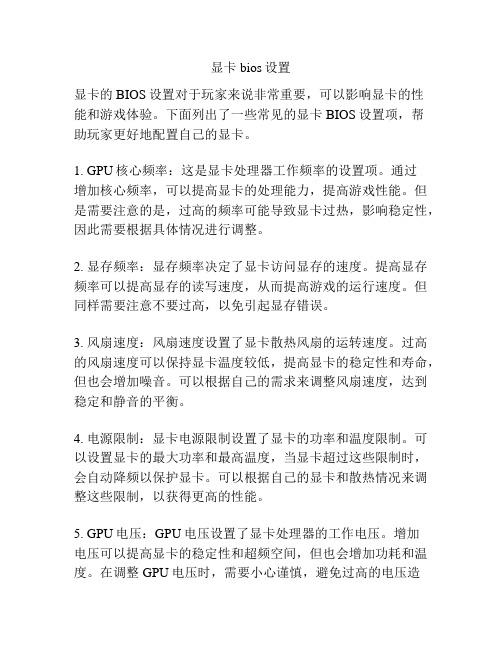
显卡bios设置显卡的BIOS设置对于玩家来说非常重要,可以影响显卡的性能和游戏体验。
下面列出了一些常见的显卡BIOS设置项,帮助玩家更好地配置自己的显卡。
1. GPU核心频率:这是显卡处理器工作频率的设置项。
通过增加核心频率,可以提高显卡的处理能力,提高游戏性能。
但是需要注意的是,过高的频率可能导致显卡过热,影响稳定性,因此需要根据具体情况进行调整。
2. 显存频率:显存频率决定了显卡访问显存的速度。
提高显存频率可以提高显存的读写速度,从而提高游戏的运行速度。
但同样需要注意不要过高,以免引起显存错误。
3. 风扇速度:风扇速度设置了显卡散热风扇的运转速度。
过高的风扇速度可以保持显卡温度较低,提高显卡的稳定性和寿命,但也会增加噪音。
可以根据自己的需求来调整风扇速度,达到稳定和静音的平衡。
4. 电源限制:显卡电源限制设置了显卡的功率和温度限制。
可以设置显卡的最大功率和最高温度,当显卡超过这些限制时,会自动降频以保护显卡。
可以根据自己的显卡和散热情况来调整这些限制,以获得更高的性能。
5. GPU电压:GPU电压设置了显卡处理器的工作电压。
增加电压可以提高显卡的稳定性和超频空间,但也会增加功耗和温度。
在调整GPU电压时,需要小心谨慎,避免过高的电压造成显卡损坏。
6. 图像质量:图像质量设置可以调整游戏中的图像效果。
可以根据自己喜好来调整图像质量,提高游戏的画面效果。
但有时过高的图像质量也会导致游戏性能下降,因此需要根据自己的显卡和硬件配置做出权衡。
以上是一些常见的显卡BIOS设置项,通过合理配置这些设置,可以提高显卡的性能和游戏体验。
但是需要注意的是,更改显卡的BIOS设置存在一定的风险,如果不了解和操作不当,可能会导致显卡损坏。
因此,在更改BIOS设置之前,建议先了解自己的显卡和硬件配置,并参考厂商的建议和指导进行调整。
此外,也可以考虑使用第三方显卡优化软件,这些软件可以帮助玩家更方便地进行显卡设置和优化。
- 1、下载文档前请自行甄别文档内容的完整性,平台不提供额外的编辑、内容补充、找答案等附加服务。
- 2、"仅部分预览"的文档,不可在线预览部分如存在完整性等问题,可反馈申请退款(可完整预览的文档不适用该条件!)。
- 3、如文档侵犯您的权益,请联系客服反馈,我们会尽快为您处理(人工客服工作时间:9:00-18:30)。
别再说你不会显卡超频!显卡刷BIOS超频全攻略!第00楼:为什么要刷显卡的BIOS?第01楼:七款强力BIOS工具下载,养成备份好习惯第02楼:NVIDIA显卡BIOS修改:Nibitor很强大第03楼:NVIDIA显卡BIOS刷新:Windows命令行第04楼:ATI显卡BIOS修改:Radeon BIOS Editor第05楼:ATI显卡BIOS刷新:修改完就能直接刷第06楼:刷坏BIOS不用急,DOS命令轻松搞定众所周知,更新主板BIOS有很多好处,比如改善兼容性、支持新CPU、修正BUG、提高超频能力、甚至加入新功能等等。
那么刷新显卡BIOS有什么好处呢?为什么要刷新显卡呢?显卡BIOS里面的功能很少,基本上一块显卡“一辈子”不刷BIOS也没关系,正常使用完全没有问题。
但这并不意味着显卡BIOS就没有任何DIY的余地,事实上显卡BIOS比主板BIOS更加好玩:主板BIOS我们只能耐心等待主板厂商大发慈悲、几个月甚至大半年才更新一个新版本,而显卡BIOS我们可以自己动手修改,从而实现很多有意思的功能。
修改/刷新显卡能带来什么:1. 一劳永逸超频,永久的性能提升;2. 控制风扇转速,加强散热或降低噪音;3. 加压或者降压,自己DIY显卡的节能技术;4. 更改型号名称,享受马甲带来的更新换代福利;大部分人都认为刷显卡BIOS很难,必须在DOS下操作,很麻烦而且很危险,其实完全不是这样,现在刷BIOS都可以在Windows下操作,操作非常简单,风险也没主板那些大。
今天,俺就向大家详细介绍NVIDIA和ATI显卡的BIOS修改和刷新方法,其中有些小技巧,希望能起到抛砖引玉的作用,让大家能够真正用好、玩转自己的显卡。
工具部分:包括A卡N卡所有编辑、修改、刷新工具一站式汇总工欲善其事必先利其器,在拿显卡BIOS开刀之前,我们首先得准备好一些功能强大的武器。
下面这些工具软件大家可以直接点击下载:●显卡信息检测工具——GPU-Z 4.0.0GPU-Z其实就是根据显卡的BIOS来读取数据,通过它我们可以直观的了解到刷新BIOS之后是否有效。
当显卡的BIOS,大家一定要养成保存显卡原始BIOS的习惯,如果刷错了的话,我们还可以再刷回来。
● NVIDIA显卡BIOS编辑器——NiBiTor 5.4NVIDIA对BIOS编辑限制较多,目前能修改BIOS的只有NiBiTor这一款第三方工具,虽然功能也很强大,N卡。
● NVIDIA显卡官方BIOS刷新工具DOS版——NVFLASH 5.91.0.1DOS下的刷新工具并不推荐使用,但万一把显卡刷坏导致操作系统不认的话,就必须在DOS下强制刷新,好。
● NVIDIA显卡官方BIOS刷新工具Windows版——NVFLASH Windows 5.91.0.1NVFlash的Windows版本并不能直接运行,需要在命令提示符下操作,操作方法与DOS下的命令完全相同。
● ATI显卡BIOS修改器——Radeon BIOS Editor 1.25这个修改器虽然也是第三方工具,但功能非常强大,除了编辑BIOS外还支持读取和刷新,几乎可以替代AT ● ATI显卡BIOS刷新工具DOS版——ATIFLASHDOS下的刷新工具并不推荐使用,但万一把显卡刷坏导致操作系统不认的话,就必须在DOS下强制刷新,好。
● ATI显卡BIOS刷新工具Windows版——ATIWINFLASH 2.0.1.11这款官方的刷新工具可以支持多显卡系统,稳定性和兼容性最好,推荐使用。
只看该作者2楼椅子发表于 2010-04-08 10:27:59● NVIDIA显卡BIOS修改方法:Nibitor老N卡用户应该知道,早期的Forceware驱动就自带超频面板,虽然默认隐藏,但简单修改下注册表就能使用了,而且非常好用适合长期超频使用。
而现在的N卡驱动已经抛弃了超频功能,导致N卡超频比较麻烦,第三方工具软件测试超频能力还行,但对于开机自动超频支持不够好。
因此一劳永逸的方法就是通过刷新高频BIOS来实现。
那高频BIOS如何得来呢?直接刷新其它显卡的BIOS是有危险的,因为不同显卡所使用的显存不同,显存时序参数不能吻合的话,会出现难以预料的问题。
因此最保险的方法就是将自己显卡的BIOS提取出来,然后直接修改频率值,再刷回去。
目前最强大N卡BIOS修改工具就是NiBiTor,最新的版本是5.4。
您可以用NiBiTor直接读取当前显卡的BIOS,也可以使用之前用GPU-Z保存下来的BIOS,然后在此基础上进行修改:打开BIOS后,就能看到显卡的默认频率还支持加电压,但仅支持采用数字主控的中高端显卡还可以根据显卡的负载和使用情况设置风扇的转速,有效减小噪音。
一切调至满意的数值以后,就可以保存BIOS文件了。
当然,NiBiTor的功能远不止改改频率这么简单,本文只是简单举例,更多的功能和更好玩方法期待网友们一起来发掘。
现在,剩下的问题就是如何把改好的BIOS刷到显卡里面。
只看该作者3楼板凳发表于 2010-04-08 10:28:01● NVIDIA显卡BIOS刷新方法:NVFlash Windows版以前的NVFlash只能在DOS下运行,而新版的NVFLASH For Windows不但能支持最新显卡,而且可以在Windows的命令行下面运行,命令与DOS版完全相同,这样我们不用插入启动盘启动DOS那么麻烦了。
首先我们需要下载好NVFlash windows版,解压缩后放在任意一个逻辑盘下面。
比如我们放在C盘NVFlash文件夹下。
然后,开始>附件>命令提示符,我们就可以看到如下界面:进入后我们的光标如果不在C盘根目录,可以键入“CD”来回退,然后键入“CD NVFLASH”命令进入我们预先准备好的NVFLASH目录,用“DIR”命令看看刷新程序的文件名和BIOS文件的名称,免得忘记了。
为了安全,把原来的BIOS备份一个是好习惯。
键入刷新命令:NVFLASH GTX495.rom(GTX495.rom为超频后的BIOS文件),期间程序会让您按“Y”键确认一次。
短暂的几秒钟就能刷新完毕,操作无误、BIOS文件正确的话,就不会有问题。
程序刷新完毕会有提示,然后新BIOS在重启电脑即可生效。
刷新BIOS后显卡默认频率变成760MHz至此刷新完毕,可以看出过程其实很简单,我们演示的时候只是象征性的把核心调高了20MHz,大家可以根据各自显卡的体质进行超频。
而DOS下刷BIOS和Windows下命令完一样,不同之处就是需要用引导盘进真实的DOS环境。
全● ATI显卡BIOS修改:Radeon BIOS Editor更强大ATI虽然在催化剂驱动当中提供了OverDrive超频选项,可以让用户自动控制显卡频率和风扇并且监控温度,但超频幅度实在是太过保守,就拿目前热门的HD5850来说,核心频率只能从725MHz超至775MHz,显存只能从1000MHz超至1125MHz,由于超频幅度太小,已经完全限制了其性能发挥。
刷BIOS前驱动仅仅允许超倒775MHz,你能忍吗?反正我不能!解决超频限制的方法,就是修改BIOS,您可以直接改显卡的默认频率,也可以改催化剂超频面板中的上限,怎么喜欢怎么来!下面就有请最强大A卡BIOS编辑器RBE登场:这就是TechPowerUp Radeon Bios Editor v1.25版本的界面,大家可以看到,在这里可以直观地调节显卡的待机、高温保护、3D模式下的显卡频率,非常人性化,不仅能让你的显卡发挥最大性能,还能在空闲的时候让它更加节能!绿色是空闲状态,红色为3D模式,黄色为过温保护模式下显卡的频率。
显卡风扇转速设定这块,除了支持传统的分段式温控外,还支持更加智能的无级变速功能,这样风扇在提速过程中的噪音变化就不会太明显了。
前面提到的ATI驱动超频面板中的上限,就是由上图红框位置所控制。
显卡厂商为了防止用户超太高损坏显卡,引起不必要的售后麻烦,所以这个频率设定的非常保守。
对于有经验的玩家来说,随便设定一个很大的数值吧,然后再回到驱动当中测试超频能力到底如何。
上图中第一个按钮用来读取BIOS文件,第二个导出修改过的BIOS文件,而第三个按钮会弹出新的对话框,可以用来直接刷新显卡BIOS。
只看该作者5楼地毯发表于 2010-04-08 10:28:16● ATI显卡BIOS刷新:官方软件和第三方软件都可以刷新Radeon BIOS Editor这个第三方软件可以直接调用ATI官方的WinFlash工具进行显卡BIOS刷新操作:“Search”按钮可以读取现在使用显卡的BIOS,图中所示就是点击Search按钮后的效果,细心的朋友会发现程序检测到主板上插了两块显卡。
事实上这个功能非常有用,如果我们不慎将显卡BIOS频率刷乱而导致不能进入系统,只需要用另外一块显卡作为主卡,进入系统以后,将备份好的显卡BIOS文件重新刷入故障显卡即可!非常省事。
“Acquire BIOS”就是保存目前的设置,“Flash BIOS”则是将保存完的BIOS刷进显卡,点击这个按钮,只需要1秒钟,就会弹出重启电脑的提示,说明刷新BIOS完成!当然,更保险的刷新工具还是ATI官方的ATIWinflash软件,最新的2.0.1.2版本可以支持HD5000全系列显卡:点击保存可以备份当前显卡中的BIOS,当然GPU-Z也能实现。
点击“载入图像”来读取您修改好的BIOS文件,然后再点击“程序”就能将BIOS写入显卡之中,重启系统即可生效:上图就是我们写入改版BIOS后的超频面板,可以看到这块HD5850已经达到了HD5870的默认频率,而且超频上限变成了1500/2250MHz的恐怖数值,如果您想测试极限超频能力话可以继续往上超了!的只要按照上面的方法按步就班,不会出现问题,但是相比喝开水能出现意外的几率,刷坏BIOS的可能性也不是没有。
为了排除手抖,犯迷糊,关键时刻踢掉电源,地震等因素造成的意外困扰,我们这里就不厌其烦地介绍一下DOS下刷BIOS的方法。
首先你需要一张DOS启动光盘,一般的WIN98安装盘都有这个功能,什么扔掉了?那么你需要一个DOS启动U盘,也没有?%@¥#……那请耐心读完本页。
下载一个U盘启动制作工具软件本身有详细的流程说明,按照提示插入U盘,一会拔掉U盘,1分钟就能搞定,这里就不再赘述了。
有光盘就插入光盘,重启电脑,从CD启动,运行进入界面:选择项目5,运行NTFS for DOS然后您需要两块显卡,一块好的用来点亮系统,刷坏的显卡也插上准备强刷,当然整合主板也可以,显示器插在主板输出接口上就可以。
刷新时需要加入额外的指令来指定需要强刷的显卡,一般0代表第一块显卡,1是第二块显卡。
